三星怎么添加指纹
前期准备
- 设备状态检查:确保手机系统已更新至最新版本,以支持最新的安全功能;确认指纹识别模块无物理损伤或污渍覆盖,建议提前用干净软布轻轻擦拭传感器表面,避免残留油脂、水渍影响录入精度;若使用保护壳,需确认开孔位置与传感器完全对齐。
- 备份解锁方式:为防止突发情况导致无法解锁设备,推荐预先设置备用密码或其他生物识别方式作为应急方案,例如可同时启用图案锁屏或数字PIN码。
操作流程(以主流机型为例)
| 步骤序号 | 具体操作 | 注意事项 |
|---|---|---|
| 1 | 打开【设置】应用 | 可通过桌面快捷图标或下拉通知栏进入 |
| 2 | 选择【锁定屏幕和安全】菜单 | 部分机型可能显示为“生物识别与安全性” |
| 3 | 点击【指纹扫描仪】选项 | 首次使用时系统会要求验证现有锁屏方式(如输入密码/图案) |
| 4 | 阅读隐私声明并点击【继续】 | 仔细查看权限说明,确认接受相关条款 |
| 5 | 设置安全层级(可选混合密码增强防护) | 混合密码需包含至少4个字符,其中必须含1个字母;也可选择纯数字组合 |
| 6 | 两次输入设定的安全码并点击【确定】 | 两次输入内容需完全一致才能通过验证 |
| 7 | 按照提示将手指平稳放置在传感器上 | 保持均匀压力接触整个感应区域,避免快速划过或倾斜放置 |
| 8 | 重复抬起、放下手指进行多角度扫描(建议3-5次不同角度) | 每次扫描时适当调整手指位置,确保采集到完整的脊线特征数据 |
| 9 | 收到“注册成功”提示后点击【完成】 | 此时可选择继续添加其他手指或结束流程 |
| 10 | 根据需求开启/关闭指纹快捷解锁功能 | 开启后可直接通过指纹唤醒屏幕,关闭则仅保留验证功能 |
优化技巧与常见问题处理
- 提升识别率的方法:在光线充足的环境下操作;录入时缓慢移动手指使所有边缘都被读取;定期重新校准已存储的旧指纹数据。
- 故障排查指南:若出现识别失败,可尝试重启设备后重新录入;检查是否有液体渗入导致短路;更新系统固件至最新版。
- 高级管理功能:进入已保存指纹列表可重命名特定记录(如标注“右手拇指”),方便区分多个用户的生物特征;支持删除不需要的历史记录释放存储空间。
日常维护建议
- 清洁保养:每周使用微纤维布轻拭传感器表面,禁用酒精等腐蚀性液体清洁;避免尖锐物体刮擦玻璃盖板。
- 使用习惯:不要用力按压模组造成机械变形;潮湿环境中及时擦干手指再尝试验证。
- 安全防护:定期更换备用密码;警惕他人窥视录入过程;公共场所谨慎展示指纹解锁功能。
FAQs
Q1: 为什么有时候我的指纹无法被识别?
A: 常见原因包括传感器脏污、手指湿度过高、录入时未覆盖全部有效区域或皮肤状态改变(如蜕皮),建议先清洁传感器,然后重新完整录入当前使用的手指,并确保每次解锁时手指放置角度与录入时一致,若问题持续存在,可尝试删除旧数据后全新录入。
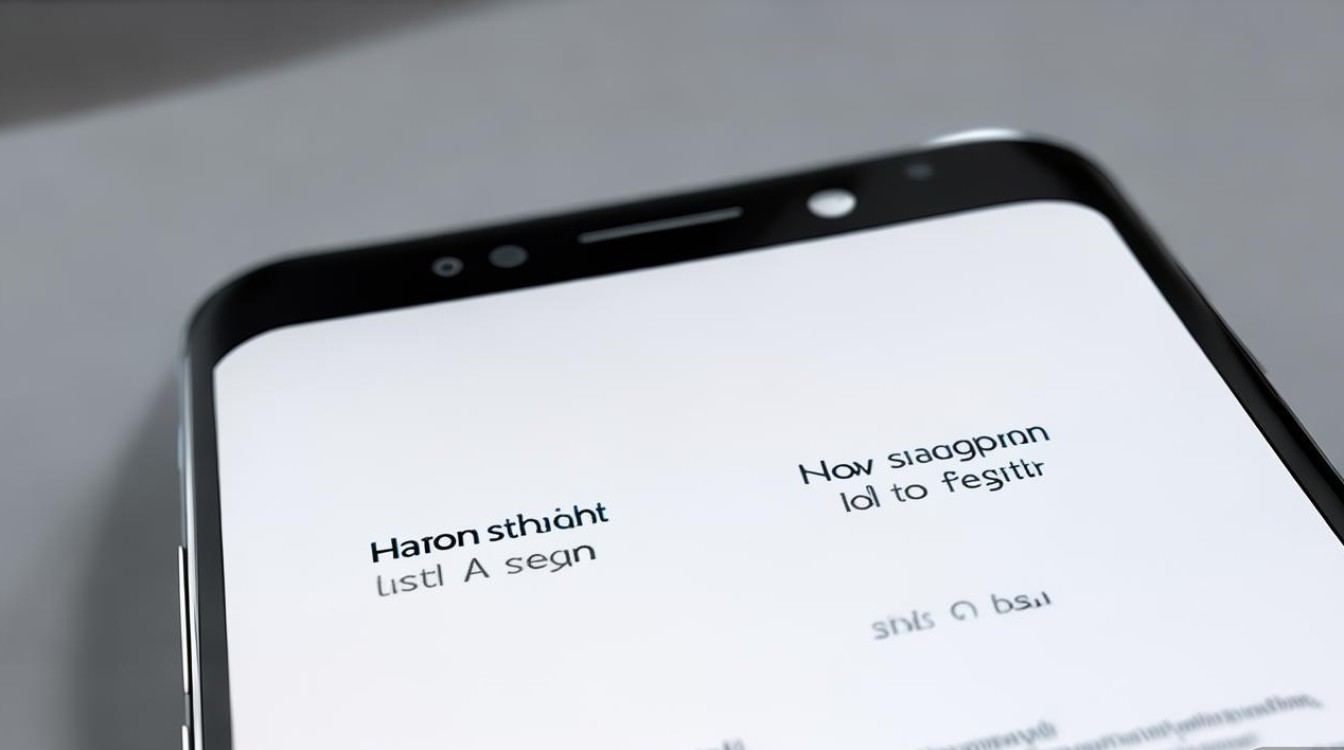
Q2: 能否在不同应用程序中单独控制指纹权限?
A: 三星One UI系统支持按应用分配生物认证权限,路径为「设置>生物识别与安全性>指纹>应用权限管理」,在此界面可针对各个第三方APP开启/关闭指纹调用开关,实现精细化控制,该功能尤其适用于金融类软件

版权声明:本文由环云手机汇 - 聚焦全球新机与行业动态!发布,如需转载请注明出处。






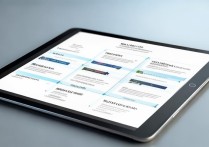





 冀ICP备2021017634号-5
冀ICP备2021017634号-5
 冀公网安备13062802000102号
冀公网安备13062802000102号